Cómo configurar un código de acceso en iOS 7 en el iPhone 5
Probablemente mantenga mucha información importante o confidencial en su teléfono, a menudo sin darse cuenta. Esto hace que sea importante incluir algún tipo de seguridad o cifrado en caso de pérdida o robo de su teléfono. Una opción popular es establecer un código de acceso para su iPhone 5. Esto requiere una contraseña de 4 dígitos que se debe ingresar antes de que se pueda desbloquear el teléfono.
Ciertamente es un poco inconveniente ingresar esta contraseña cada vez que desea usar su teléfono, pero ese inconveniente viene con un poco de tranquilidad al saber que quien tenga su teléfono no podrá acceder a su información como fácilmente.
Establecer una contraseña para su teléfono en iOS 7
Tenga en cuenta que es muy importante recordar este código de acceso, ya que puede perder el contenido de su teléfono si lo olvida y nunca ha creado una copia de seguridad en iTunes. Este artículo de Apple proporciona algunas ideas de opciones de recuperación, pero es importante recordar que este código de acceso está destinado a servir como un medio para frustrar a los posibles ladrones de datos. La dificultad que puede tener para eliminar el código de acceso es una fuerte indicación de que los ladrones pueden tener los mismos problemas. Entonces, nuevamente, asegúrese de recordar el código de acceso que ha seleccionado.
Paso 1: toca el ícono de configuración .

Paso 2: toca el botón General . ** Hubo una actualización de iOS en marzo de 2014 que creó una opción de Código de acceso en el menú Configuración. Si ha instalado esa actualización, abra ese menú en lugar del menú General. **
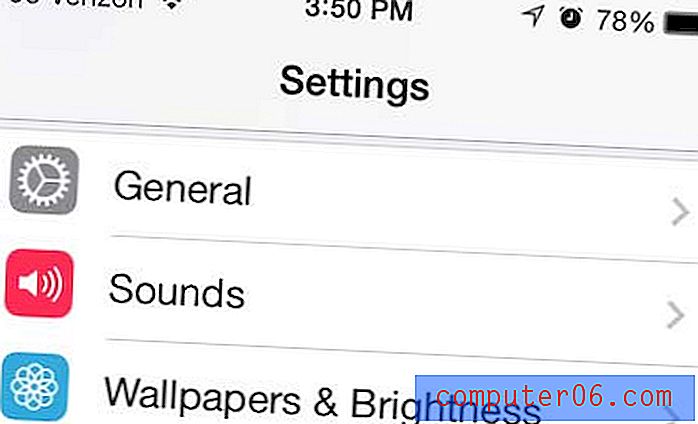
Paso 3: desplácese hacia abajo y seleccione la opción Bloqueo de contraseña .
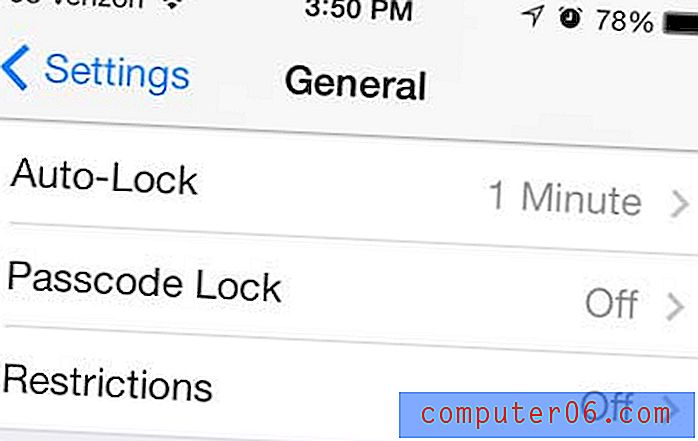
Paso 4: toca el botón azul Activar contraseña en la parte superior de la pantalla.
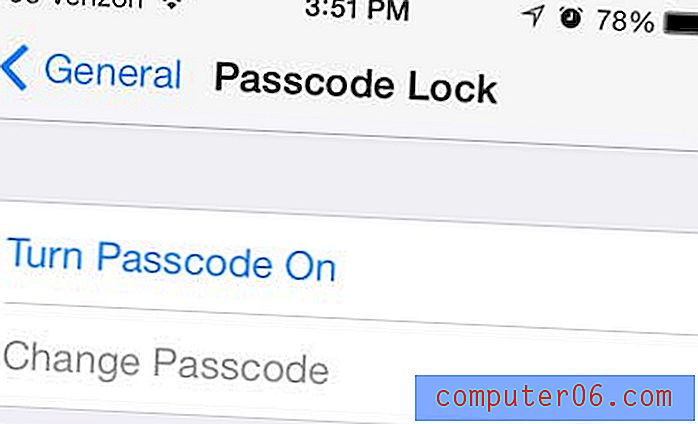
Paso 5: Ingrese la contraseña que desea usar para desbloquear su dispositivo.
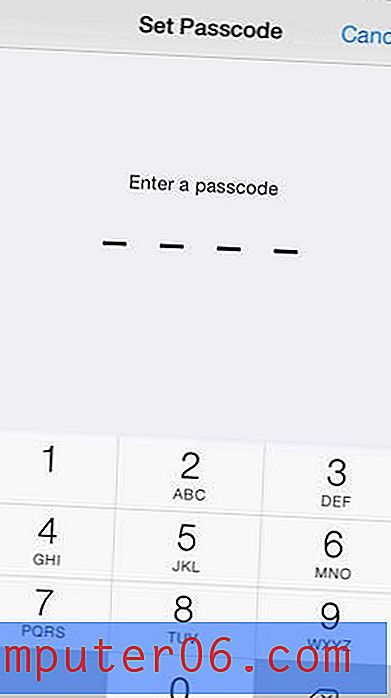
Paso 6: vuelva a ingresar la misma contraseña para confirmarla.
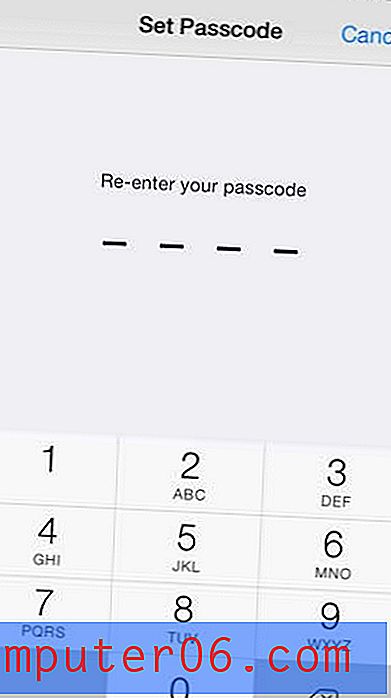
Su contraseña ahora está activa, y se le pedirá la próxima vez que intente desbloquear su dispositivo.
También hemos escrito sobre cómo eliminar el código de acceso también. Dado que la actualización de iOS 7 incluye una opción para establecer un código de acceso como parte de su introducción, muchas personas configuraron uno y se dieron cuenta de que les resultaba demasiado inconveniente. Sin embargo, es sencillo eliminar el código de acceso leyendo el artículo al que se hace referencia anteriormente.



